Агуулгын хүснэгт
Microsoft Excel нь дэлхий даяар өгөгдөл зохион байгуулах, санхүүгийн шинжилгээ хийхэд ашиглагддаг. Энэ нь тооцоолуураас илүү сайн ажилладаг бөгөөд хэрэглэхэд хялбар. Өгөгдлийн багцтай ажиллахдаа утгыг өөр нэгж рүү хөрвүүлэх хэрэгтэй байж магадгүй. Excel -д үүнийг хийх зарим функцууд байдаг. Та фунтын утгыг килограммын утга руу хялбархан хөрвүүлж болно. Энэ нийтлэлд би та нарт хэрхэн фунтыг кг болгон excel дээр хөрвүүлэхийг харуулах болно.
Дадлага хийх номыг татаж авах
Энэ нийтлэлийг уншиж байхдаа дасгал хийхийн тулд энэхүү дасгалын номыг татаж аваарай.
Lbs-ийг Kg.xlsm болгон хөрвүүлэх
Excel дээр Lbs-ийг кг болгон хөрвүүлэх 3 энгийн арга
Өнөөдөр би фунт хөрвүүлэх 3 энгийн аргыг тайлбарлах болно ( фунт )-аас килограмм ( кг ) хүртэл excel.
Бидэнд зарим Өвчтөний нэр ба тэдгээрийн Жин <гэсэн мэдээллийн багц байгаа гэж бодъё. 2>фундын нэгжээр.
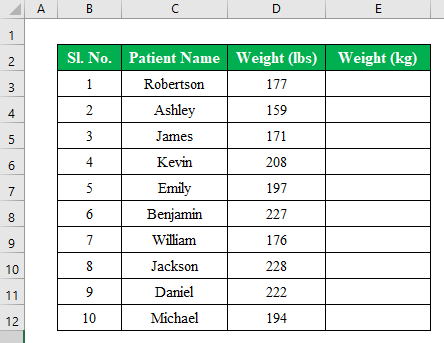
1. Excel-д Lbs-ийг кг болгон хөрвүүлэхийн тулд CONVERT функцийг ашиглана уу
Утгыг хөрвүүлэх янз бүрийн арга байдаг. тодорхой нэгж . Excel-ийн ХӨРВҮҮЛЭХ функц нь тоон утгыг нэг хэмжүүрээс нөгөө хэмжих нэгж рүү хөрвүүлдэг. Та энэ ХӨРВҮҮЛЭХ функцийг нэгжийг хөрвүүлэх халаасны тооцоолуур гэж нэрлэж болно.
Алхам:
- нүд <2 сонгоно уу>томьёог бичих. Энд би нүд ( E5 ) сонгосон.
- Томьёог доош нь тавь-
=CONVERT(D5,"lbm","kg") 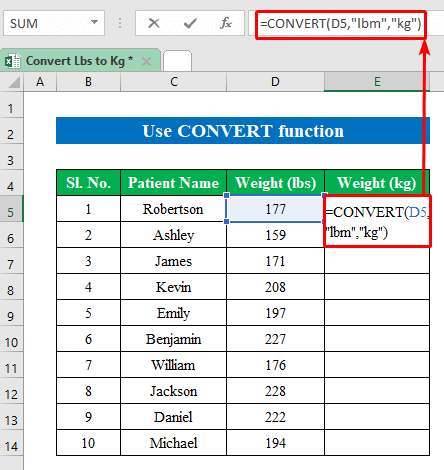
- Enter -г дарж," бөглөх бариулыг " доош чирж бүх нүднүүдийн гаралтыг авна уу.
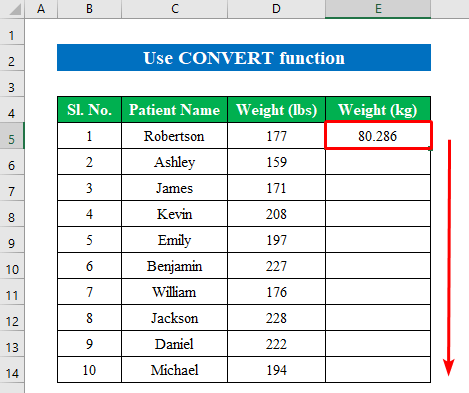
- Энд та Бид бүх фунт ( фунт )-ийн утгыг томъёогоор килограмм ( кг ) болгон хөрвүүлэхийг харах болно.
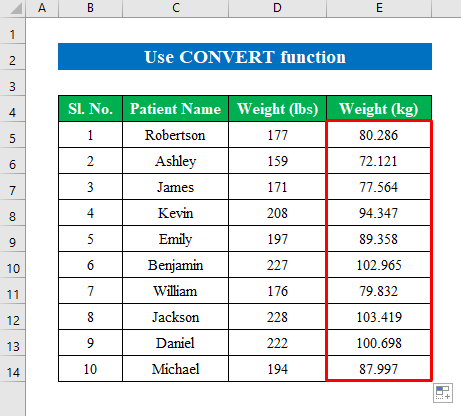
Дэлгэрэнгүй унших: Excel дээр кг-ыг фунт болгон хөрвүүлэх (4 хялбар арга)
Ижил төстэй уншилтууд
- Excel дээр миллиметрийг (мм) фут (фут) ба инч (ин) болгон хөрвүүлэх
- Excel дээр инчийг метр болгон хөрвүүлэх (2 хурдан арга)
- Excel дээр инчийг см болгон хөрвүүлэх (2 хурдан арга)
- Excel дээр фут ба инчийг аравтын тоо руу хөрвүүлэх (2 хялбар арга)
- Excel дээр хэрхэн хөлийг метр болгон хөрвүүлэх вэ (4 энгийн арга)
2. Excel дээр фунтыг кг болгон хөрвүүлэхийн тулд хүчин зүйлээр хуваах эсвэл үржүүлэх
фунт -г кг болгон хөрвүүлэхийн тулд зарим үндсэн хөрвүүлэлтийн дүн байдаг. Тасалгааг-
1 фунт ( фун ) = 0.453592 килограмм ( кг )
1 килограмм ( кг<) болгон хувиргах томъёо 2>) = 2.20462 фунт ( фунт )
Энэ аргаар би фунт ( фунт ) утгыг 2.205 -д хуваах гэж байна. тэдгээрийг килограмм ( кг ) нэгж болгон хувиргах.
1-р алхам:
- нүд сонгоно уу. Энд би томьёог хэрэглэхийн тулд нүд ( E5 ) сонголоо.
- Томьёог доош нь тавь-
=D5/2.205 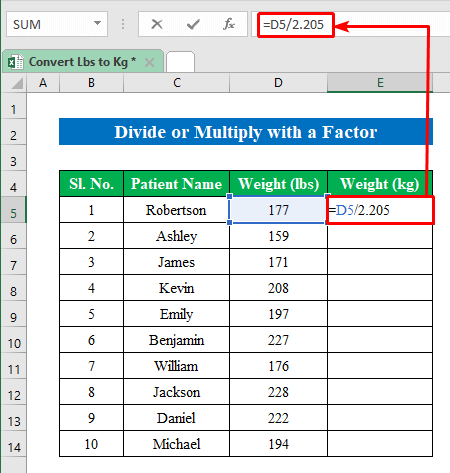
- Enter дээр дарна уу
- “ бөглөх бариулыг татна уу ” доош дарж бөглөнө үүцуврал.
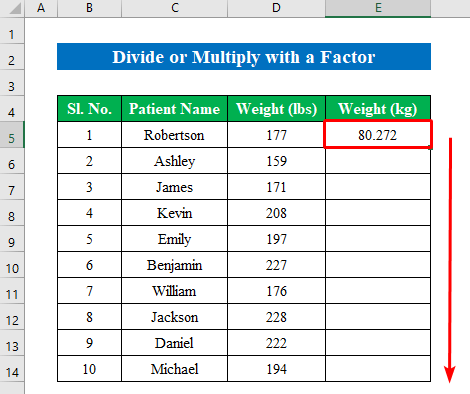
- Тиймээс бид өөр баганын бүх нүдэнд хөрвүүлэх утгыг авах болно.
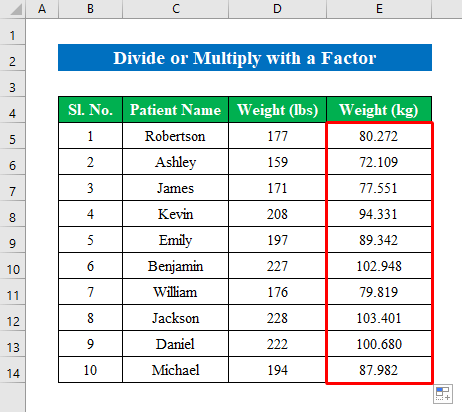
Та мөн фунт ( фунт ) нэгжийг 0.45359237 -ээр үржүүлж өөрийн хүссэн килограмм (кг) нэгжийг гаргаж болно. Дараах алхмуудыг дагана уу-
2-р алхам:
- Томьёог бичихийн тулд нүд ( E5 ) сонгоно уу. .
- Дараах томьёог сонгосон нүдэнд хэрэглэнэ-
=D5*0.45359237 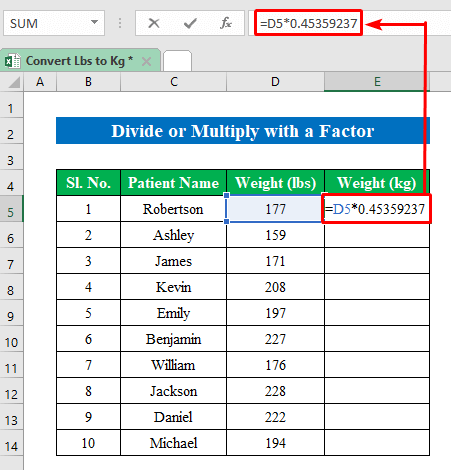
- Үр дүнг авахын тулд Enter товчлуурыг дарна уу.
- Одоо “ бөглөх бариул ”-г доош чирж баганын бүх нүдийг бөглөнө үү.
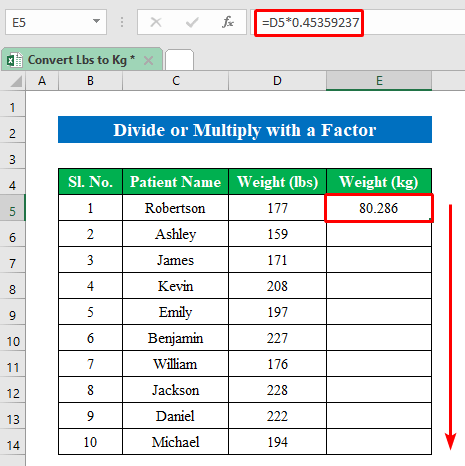
- За бид фунт нэгжийг килограмм нэгж болгон амжилттай хөрвүүллээ. тоон утга.
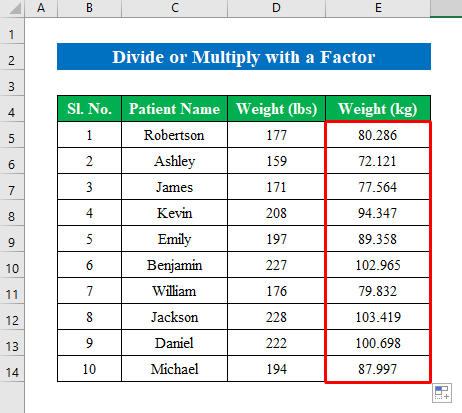
3. Excel дээр Lbs-ийг кг болгон хөрвүүлэхийн тулд VBA кодыг ажиллуулна уу
Мөн VBA-р нэгжийг хөрвүүлж болно. код. Энэ аргын хувьд би та бүхэнтэй фунтын нэгжийг килограмм нэгж болгон хөрвүүлэх VBA кодыг хуваалцах болно.
Алхам:
- Нээлттэй. Alt+F11 товчийг дарж “ Microsoft Visual Basic for Applications ”-г дарна уу.
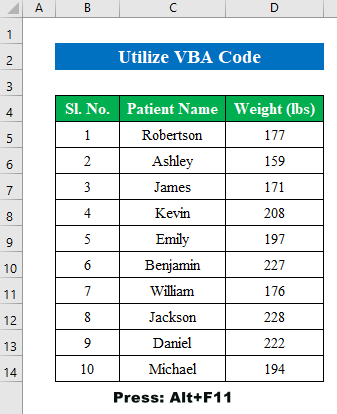
- “ Модуль ”-г “ Оруулах ” хэсгээс авна уу.
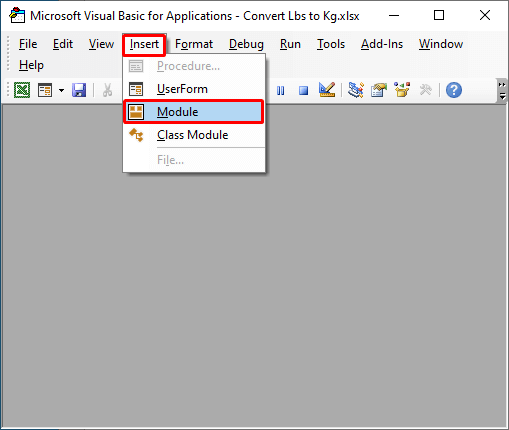
- Дараах кодыг модульд хэрэглэнэ-
6176
- “ Run ” товчийг дарна уу.
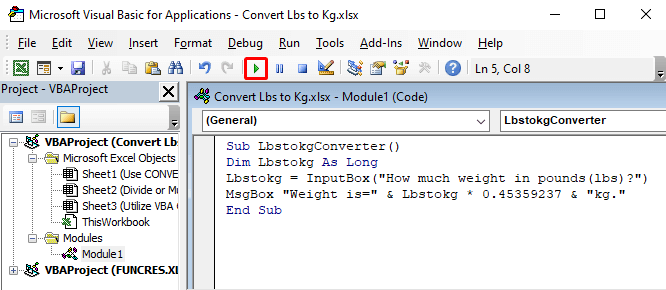
- “ Inputbox ” фунт ( lb ) утгыг асуухаар гарч ирнэ.
- Хүссэн мэдээллээ оруулна уу. Энд би тавьсан 100 .
- OK дээр дарна уу.
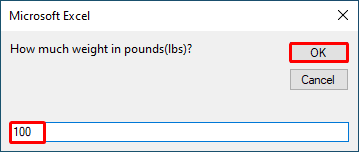
- Таны харж байгаагаар " Оролт " хайрцагт хөрвүүлсэн утгыг шинэ " Msgbox "-д харуулна. Ингэснээр та үнэ цэнэтэй үр дүндээ хүрч чадна.
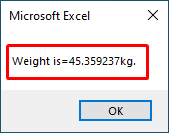
Санаж байх зүйлс
- Та хөрвүүлсэн утгад бага зэрэг өөрчлөлт орж магадгүй. бутархай. Санаа зоволтгүй. Энэ нь аравтын бутархайн утгуудаас болж бага зэрэг дээш доошилдог.
Дүгнэлт
Энэ нийтлэлд би фунт хөрвүүлэх бүх энгийн аргуудыг авч үзэхийг оролдсон. Excel-д кг хүртэл. Дадлага хийх ажлын дэвтэртэй танилцаж, бие даан дасгал хийхийн тулд файлыг татаж аваарай. Танд хэрэг болно гэж найдаж байна. Өөрийн туршлагаасаа коммент хэсэгт бидэнд мэдэгдэнэ үү. Бид, Exceldemy баг, таны асуултад үргэлж хариулах болно. Үргэлжлүүлэн суралцаарай.

